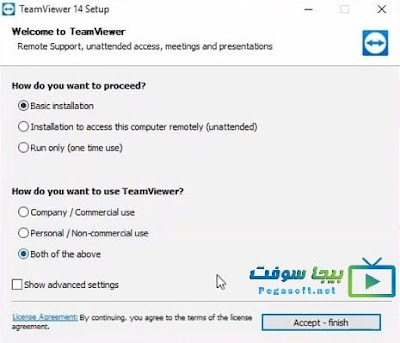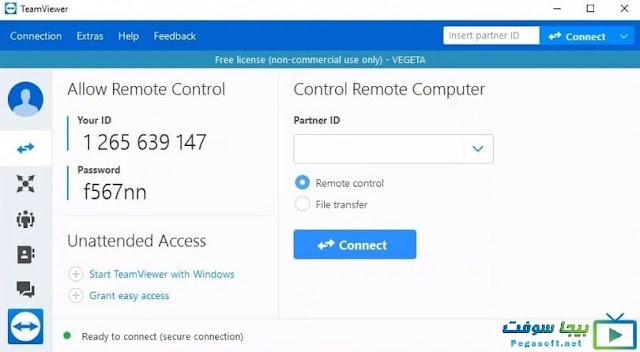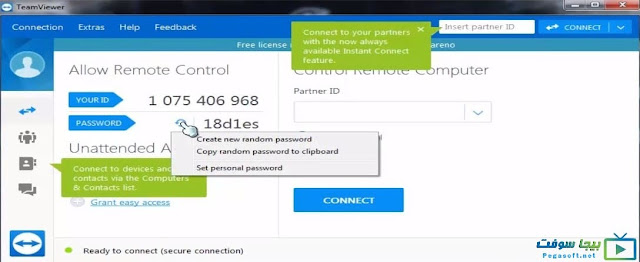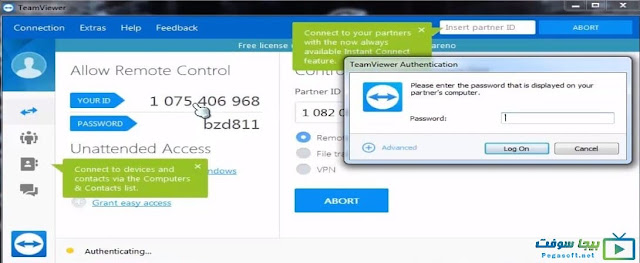Advertisement
تحميل تيم فيور للكمبيوتر 2024 TeamViewer مجانًا أخر إصدار
- التحديث
- المتطلبات أندرويد -
- النوع برامج النظام
تحميل برنامج تيم فيور 2024 للكمبيوترواللاب توب اخر اصدار مجانا Team Viewer
ملحوظة روابط تحميل برنامج تيم فيور للكمبيوتر واللاب توب 2024 بالأسفل ولكن ينصح بقراءة الموضوع قبل التحميل.
فوائد برنامج تيم فيور 14 الجديد للتحكم عن بعد
- فمثلًا ان كان أحدكم لديه مشكلة في الجهاز الخاص به فمن الممكن أن تدخل من خلال برنامج تيم فيور لكي تحل له المشكلة بكل بساطة وايضًا يمكن ان يحدث العكس.
- أو ان كنت ترغب في ان تشرح شيء معين لأحد موجود في مكان آخر يمكنك ان تدخل الى جهازه وتشرح له الدرس بطريقة عملية حيث نجد الكثير من الموضوعات التي تعرض على اليوتيوب مثلًا فإن بعضاً منها تتم بإستخدام برنامج تيم فيور.
- الكثير من المميزات التي ستجعلك يومًا ما ترغب في إستخدام هذا البرنامج العملاق.
أساسيات الربط بين الأجهزة بإستخدام تيم فيور
ويعتمد الربط بينك وبين الطرف الآخر على عاملين مهمين :-
- الأول هو عن طريق الاي دي ID وهو الرقم الخاص بالجهاز حيث أنه ثابت ولا يتغير.
- الثاني هو الباسورد او الرقم السري ويتكون من أربعة أرقام ويتغير هذا الباسورد بشكل تلقائي كلما قمت بإغلاق البرنامج لكي لا يستطيع الطرف الأخر الدخول الى جهازك بعد الأنتهاء من الجلسة وأذا كنت ترغب في الأبتداء في جلسة أخرى يجب عليك أستخدام باسورد جديد.
خطوات تثبيت برنامج تيم فيور على الكمبيوتر
- قم بتحميل برنامج تيم فيور من رابط التنزيل الموجود أسفل الموضوع.
- بعد تحميل تيم فيور قم بتثبيت حيث يتيح لك البرنامج الكثير من الخيارات لتثبيته على جهازك.
- بعد تثبيت البرنامج وفتحه سنرى أن نافذة البرنامج الرئيسية تحتوى على قسمين:
القسم الأول من ناحية اليسار
هو القسم الخاص بالبيانات والمعلومات الخاصة بك حيث سيظهر لك الاي دي والباسورد وكما ذكرنا في السابق أن الاي دي ثابت ولكن الباسورد يتغير كلما قمت بإغلاق البرنامج وفتحه مرة اخرى.
وعند رغبتك في بدء أي جلسة على جهازك وتريد السماح للطرف الاخر بان يدخل الى جهازك فقط قم بإرسال الاي دي والباسورد اليه.
القسم الثاني من ناحية اليمين
ولكن عند رغبتك في أن تبدأ جلسة على جهاز صديقك وتريد أن يسمح لك بالدخول الى جهازه عليك أن تطلب منه ان يرسل اليك الاي دي والباسورد الخاصين به.
قم بعدها بكتابة الاي دي في الجزء الأيمن من البرنامج ثم بعد ان تقوم بالضغط على زر أتصال سيظهر لك مربع صغير قم بادخال الباسورد فيه وأضغط اوك.
شرح برنامج تيم فيور Team Viewer للتحكم في أجهزة الكمبيوتر عن بعد
بعد إتمامك لكل الخطوات السابقة سوف تجد نافذة خاصة بجهاز الطرف الآخر الذي قمت بالأتصال به قد ظهرت وستتمكن من التحكم الكامل في الجهاز حيث يمكنك تحريك الماوس وفتح النوافذ والتحكم الكامل في لوحة المفاتيح كأنك تجلس بنفسك أمام جهازه.
وأيضًا بجانب التحكم الكامل في الجهاز سوف تجد قائمة في أعلى الشاشة تساعدك في تسهيل عملية التحكم الكامل في جهاز الطرف الأخر و سنشرح لكم هذه القوائم بالتفصيل.
- أولًا قائمة Extras:- تستطيع أخذ صور للجلسة من خلالها أو تقوم بتسجيل الجلسة فيديو بالكامل كما يمكنك ايضا ان تجري التحديثات الخاصة بالبرنامج عند الطرف الاخر ويمكنك من خلالها أيضًا الأطلاع على معلومات الأتصال والنظام الخاصة بالطرف الأخر.
- ثانيًا قائمة File Transfer:- هى القائمة الأهم من بينهم حيث انه من خلالها يمكنك التحكم في نقل الملفات من والى جهازك ولكن يجب اولا تحديد المسار الخاص بحفظ الملفات التي تقوم بنقلها سواء في جهازك أو في الجهاز المرتبط به الطرف الاخر, نافذة النقل لا تكون ظاهرة على الجهاز الذى يتم من خلاله الجلسة, ولكن تظهر نافذة تقارير على هذا الجهاز حيث تبين وجود كل عمليات نقل من عدمها كما تبين أيضا مسارات الملفات المنقولة وتعطي امكانية تعطيل عملية النقل أو إيقافها بشكل مؤقت واستكمالها وتظهر هذه النافذة سواء يتم نقل الملفات من جهازه الى جهازك أو العكس, فإن قمت بالسماح لأحد الأجهزة بالدخول الى جهازك فلابد أن تلاحظ جيدًا نافذة التقارير لكي لا يقوم بنقل ملفات من جهازك وانت لا تدرى بذلك.
- ثالثاً قائمة Audio / video:- تستطيع من خلالها أن تسمع صوت الجهاز الاخر اي انه لو كان يستمع الى مقطع صوتي ما فإنه بإمكانك سماع هذا المقطع معه أيضًا, وتتيح لك خيار إضافي الدردشة حيث يمكنك أن تفتح نافذة الدردشة الكتابية مع الطرف الآخر حيث أنها تظهر في الجانب الأيمن من النافذة.
- رابعاً قائمة view:- حيث أنها تحتوى على عدة خيارات تختص بحجم النوافذ وامكانية مشاهدة كل النوافذ أو مشاهدة نافذة معينة كما يمكنك من خلالها أزالة الخلفية التي عند الطرف الآخر في أثناء الجلسة ويمكنك ايضا تحديد اخفاء ظهور مؤشر الماوس الخاص بجهاز الطرف الآخر أو إظهاره.
- خامساً قائمة Action:- من خلال هذه القائمة يمكنك أن تقوم بعملية تبديل لأطراف الجلسة فبدل من ان تتحكم أنت بجهاز الطرف الاخر سيتمكن هو بالتحكم بجهازك دون الحاجة لإغلاق الجلسة وإعادة تشغيلها من جديد كما يوجد خيار آخر تفتح من خلاله مدير المهام الخاص بجهاز الطرف الاخر ويمكنك ايضا التحكم في اعادة تشغيل جهازه أو أغلاقه.
هل برنامج تيم فيور مجانى؟
يعتبر برنامج تيم فيور 14 متاح بشكل مجاني للمستخدمين العاديين حيث ان واجهة البرنامج بسيطة وسهلة وإن البرنامج متاح منه عدة نسخ تعمل من خلال نظام الويندوز وماك واللينوكس وكذلك أنظمة الموبايل مثل نظام الأندرويد و الـ “Apple iOS” .
ما هي آليات عمل Team Viewer؟
يعطيك البرنامج عنوان افتراضي وهمي خاص بجهازك يسمى أي دي “ID” وايضاً كلمة سر افتراضية حيث أنه من خلالها يمكنك تغييرها كما تشاء وبإمكان تلك البيانات أن تتحكم في جهازك من أي منطقة في العالم طالما أن الجهازين متصلين بالإنترنت.
ما هو وجه الأستفادة من هذا البرنامج؟
- تيم فيور 14 “للتحكم عن بعد” يمكّنك من التحكم في الجهاز المتصل به بالكامل حيث يمكنك فتح نافذة تحتوي على كل ما يظهر على شاشة الجهاز المتحكّم فيه بنفس الشكل أو ايضاً يمكنك ان تختار أن يتم نقل بيانات فقط
- يمكن أن يتم استخدام البرنامج في الكثير من الأشياء (أهم شيء اراه مميزاً بالنسبة لي أني أصلح من خلاله بعض المشاكل للأصدقاء أو العملاء دون الحاجة إلى الذهاب إليهم)
- يمكن أيضًا من خلاله نقل الملفات لأي شخص لديه نفس البرنامج في حال ما أعطاك الـ “ID” والـ “Password” أو أعطيته أنت بالعكس
- يمكنك من خلال برنامج تيم فيور عقد أي أجتماع “online” من خلال البرنامج.
البرنامج في نسخته الجديدة يقدم عدة مميزات جديدة, ما هي مميزات البرنامج في هذه النسخة؟
- يمكنك بدء أجتماع مباشرة دون حتى الحاجة الى ان تضيف أي شخص للأجتماع وهي ميزة مفيدة إذا كنت تريد إجراء بعض الأختبارات لتجهيز الأجتماعات أو اختبار جودة الصوت.
- عمل من خلال البرنامج جدول بكل اجتماعاتك التي قمت بتحديد وقتها في البرنامج نفسه ويمكنك أيضًا أرسال رسالة نصية أو صوتية لمن سيحضر الأجتماع مباشرة من خلال البرنامج.
- يمكنك أن تقوم بزيادة عدد الذين يمكنهم الدخول والمشاركة في الأجتماع الواحد إلى عدد يصل الى 25 فرد وهو عدد هائل جدًا لأي أجتماعات تتم “Online”.
- توفير البرنامج للأنظمة الهواتف “iPhone, IPad, Android” وبذلك سيتمكن كل فرد أن يحضر الأجتماع ولن يكون هناك أي العذر في تفويت الأجتماع الـ “Online”.
- يمكنك من خلال البرنامج إعطاء كل الصلاحيات الممكنة لأي فرد في الاجتماع بحيث يكون هو المنظم “Organizer” للإجتماع وسيكون له كل صلاحيات التنظيم للأجتماع داخل البرنامج بحيث يكون مساعد لك أو إعطاء ايضاً شخص آخر صلاحية “Presenter” حيث يمكن أن يقدم الأجتماع وسيتم السماح له أيضا مشاركة شاشته ليعرض أي “Presentation” مجهزة.
- يمكن أيضًا للأجتماع بالكامل أن يكون بالصورة والصوت حيث انه يمكن أن يرى ويسمع كل الحاضرين للاجتماع بعضهم البعض بجودة ممتازة (بالطبع سوف ستحتاج إلى أنترنت بسرعة عالية حيث أنه مخصص بشكل أكبر للشركات).
ما هي الواجهات الموجودة بتيمفيور؟
طبعًا تنقسم الشاشة إلى واجهتين “2 Tabs” إحداهما مخصصة للأجتماعات “Meeting” والأخرى مخصصة للتحكم عن بعد “Remote Control” وهي مقسمة بدورها أيضا إلى نصفين أحدهما يعطيك فيه مكان الاي دي “ID” والرقم السري “Password” الذين يمكنك إعطائها لأي أحد تريد ان يتحكم في جهازك والقسم الآخر لإدخال الاي دي “ID” لأي شخص أعطاك الاي دي الخاص به “ID” لكي تتحكم في جهازه انت.
مزايا برنامج تيم فيور Team viewer
- البرنامج متوافق مع أنظمة التشغيل: مما جعله من أسهل الطُرق لانتشار البرنامج حيث أنه يدعم الكثير من منصات التشغيل وهو ما نجده في برنامج تيم فيور حيث أنه يدعم كافة منصات التشغيل تقريباً مثل أندرويد, iOS، الماك، الويندوز “ويندوز 10, ويندوز 8 وويندوز 7″ وكذلك links.
- يدعم زر SOS للاستغاثة: هو عبارة عن زر يظهر الى كل من يدخل على جهازك حيث يمكنك أن تضغط عليه لكي ينبهك عن حال تعرض أي مشكلة ما.
- واجهة المستخدم سهلة حيث أنه من أهم الأمور التي يبحث عنها أي مُستخدم في أي برنامج هو ان يكون سهل الاستخدام فان واجهة برنامج تيم فيور تتميز أيضًا وسلاستها فهذا الأمر يعطيه أنطباعاً ويجعل الاستخدام على البرنامج أمر مفضل، وتلك وهي نقطة نجد أن برنامج تيم فيور Team viewer أعطاها الكثير من الأهتمام.
- توفير الأمان حيث انه من المعروف أنك عندما تقوم بالسماح الى شخص ما بالدخول الى جهازك بل وايضاً إدارته والتحكُم فيه انه أمر غاية في الخطورة ونظرا الى أن وظيفة برنامج “تيم فيور” هو أن يسمح لطرف في مكان ما بالولوج الى جهاز آخر فإن البرنامج يوفر بالضرورة شفرة اتصال قوية يعطيها الطرف الأول الى الشخص الآخر وهو من يريده أن يدخُل على جهازه وبالتالي يكون الأمر أكثر أماناً بشكل كامل.
الأسئلة الشائعة حول تحميل برنامج تيم فيور 2024 للكمبيوتر
1. هل يمكن تحميل برنامج تيم فيور على أجهزة الآيفون؟
- برنامج تيم فيور 2024 يدعم جميع الأجهزة، فيمكن تحميله على جهاز الكمبيوتر من خلال احدي المواقع المتوافر مع ضرورة اختيار الموقع الأكثر أمانا في التحميل.
- يمكن تحميل برنامج تيم فيور على الأجهزة المحمولة التي تعمل بنظام الأندرويد وكذلك التي تعمل بنظام ال iOS وذلك من خلال المتجر الرسمي للجهاز والذي يعتبر أكثر أمان
- يوجد رابط أسفل المقالة يمكن أستخدامه في القيام بتحميل البرنامج على الجهاز بدون أي مشاكل في التحميل.
2. هل يقوم برنامج تيم فيور 2024 بانتهاك خصوصية المستخدم؟
برنامج تيم فيور 2024 آمن في الأستخدام بشكل كامل، فهو لا يقوم بانتهاك خصوصية المستخدم ولا يعرض البيانات الشخصية إلي التسريب، فهو يضمن للمستخدم الحفاظ على خصوصية مع الحفاظ علي الجهاز أيضًا فهو لا يقوم بتحميل أي ملفات ضارة على الجهاز وكذلك لا يستهلك مساحة كبيرة بل إنه صغير الحجم.
3. كيف يمكن التحكم عن بعد في جهاز الكمبيوتر أو الموبايل بأستخدام برنامج تيم فيور ؟
4. ما الجديد في برنامج تيم فيور ؟
5. ما الفرق بين برنامج تيم فيور وبرامج التحكم عن بعد الأخرى؟
6. هل هناك شروط في استخدام برنامج تيم فيور؟
- يعتبر برنامج تيم فيور 2024 من البرامج المميزة التي لا يوجد لها أي شروط في التعامل معها سوي أن يكون هناك أتصال بالإنترنت لسهولة التحكم في الجهاز الآخر والقيام بأي من المهام المختلفة والأستفادة من مميزاته المتعددة، فيمكن تبادل أيمن الملفات المختلفة بدون أي مشاكل.
- سوف البرنامج بتوفير كود خاص يقوم المستخدم والطرف الآخر بإدخاله ومن ثم يتم أستخدام البرنامج وتبادل الملفات المختلفة بسهولة ويسر.
مشكلات برنامج تيم فيور
س: ما هي طريق إصلاح مشكلات برنامج تيم فيور على نظام التشغيل ويندوز 10؟
- قم بالتأكد من كون جدار حماية الويندوز الخاص بالجهاز لا يقوم بحظر البرنامج.
- أيضًا تأكد من أن البرنامج المضاد للفيروسات ليس له علاقة بالأمر، بحيث يمنع البرنامج من العمل.
- في حال واجهت مشكلات كثيرة مع هذا البرنامج، فيمكنك التفكير في استبداله ببرنامج آخر آمن أكثر.
س: ما الحل إذ ظهرت لك رسالة تفيد أن الاتصال بالخادم الوكيل متعذر في برنامج تيم فيور؟
- أذهب إلى شريط البحث، وقم بكتابة msconfig، ثم اضغط على موافق.
- عند فتح التطبيق، اضغط على كلمة التمهيد، وشغل الوضع الآمن وأعد تشغيل النظام.
- عندما يعاد تشغيل الكمبيوتر، قم بالانتقال إلى لوحة التحكم، واختر تبويب خصائص الإنترنت، واختر أيقونة الاتصالات، ثم أضغط على الإعدادات.
- الغي الآن التفعيل من داخل مربع الخادم الوكيل، واضغط على تطبيق.
- قم بالرجوع إلى البحث مرة ثانية وأعد كتابة msconfig، وإلغي الوضع الآمن، وشغل الكمبيوتر مرة ثانية، ثم قم بتجربة البرنامج، وسوف تجد أن المشكلة قد اختفت.
الفرق بين برنامج تيم فيور وبرنامْج Supremo Remote Desktop Assistant
الفرق بين برنامج تيم فيور وبرنامْج Windows Remote Desktop Connection
الفرق بين برنامج تيم فيور وبرنامْج Splashtop
فيديو شرح تحميل وتثبيت برنامج تيم فيور على الكمبيوتر بالتفصيل
في النهاية نود أن نوضح ان من أهم المزايا الرائعة التي موجودة في برنامج تيم فيور كونه يدعم إمكانية المراسلة وإجراء محادثات بين الطرفين المتصلة أجهزتهم بعضها البعض ويمكنك أيضًا أن تقوم بعمل محادثات بينك وبين الطرف الآخر بمختلف الطرق إما نصية أو بالصوت والصورة مما يسهل بشكل كبير جداً من طرق التواصل بين الطرفين، فهو يسهل عليك كل المهام.
التفاصيل الخاصة ببرنامج تيم فيور 14 2024 للكمبيوتر واللاب توب مجانا :-
| 💿 اسم البرنامج | تيم فيور 14 للكمبيوتر |
| 🏢 الشركة المنتجة | TeamViewer |
| 🖥️ متوافق مع | Windows |
| 📊 حجم البرنامج | بحسب نوع النظام |
| ⭐ نسخة البرنامج | اخر واحدث اصدار |
| 🗓️ إصدار البرنامج | 11 – مارس – 2024. |
| 🌐 لغة البرنامج | متعدد اللغات |
روابط تنزيل برنامج تيم فيور 14 على الكمبيوتر مجانا برابط مباشر :-
للرجوع للموقع بسهوله ابحث بإسم “تحميل تيم فيور بيجاسوفت” وفي حالة الإستفسار عن شيء يمكنكم مراسلتنا من خلال صندوق التعليقات بالأسفل.
Advertisement